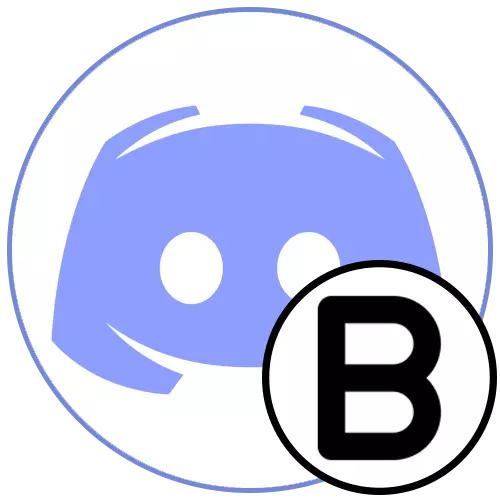
Опција 1: ПЦ програм
Корисници који су преузели несклад на рачунару, могућности писања подебљаним са додатним подешавањима више од власника паметних телефона и таблета. То је због примене додатних функција у програму, који док програмери док програмери нису додали мобилну апликацију. Анализираћемо све њих заузврат тако да знате који доступни алати за уређивање текста имају.Писање од стране обичног смелог
Почнимо са уобичајеним писањем подебљано у дискораку на рачунару. Да би то учинили, корисници имају неколико различитих алата и алата за уређивање које даље утиче на даље.
- Напишите поруку и означите део који желите да дебели.
- Комисија ће се појавити на екрану са поменутим алатима за уређивање у којима је слово "Б", што чини текст већим.
- Видећете да је сама натпис приложен на обе стране на знаковима **, што је стање форматирања. Ове звезде нису видљиве након слања, оне се не могу уклонити, јер ће тада стил једноставно нестати.
- Притисните тастер Ентер да бисте послали готову поруку. Имајте на уму да је изабрани део текста одмах правилно приказан.


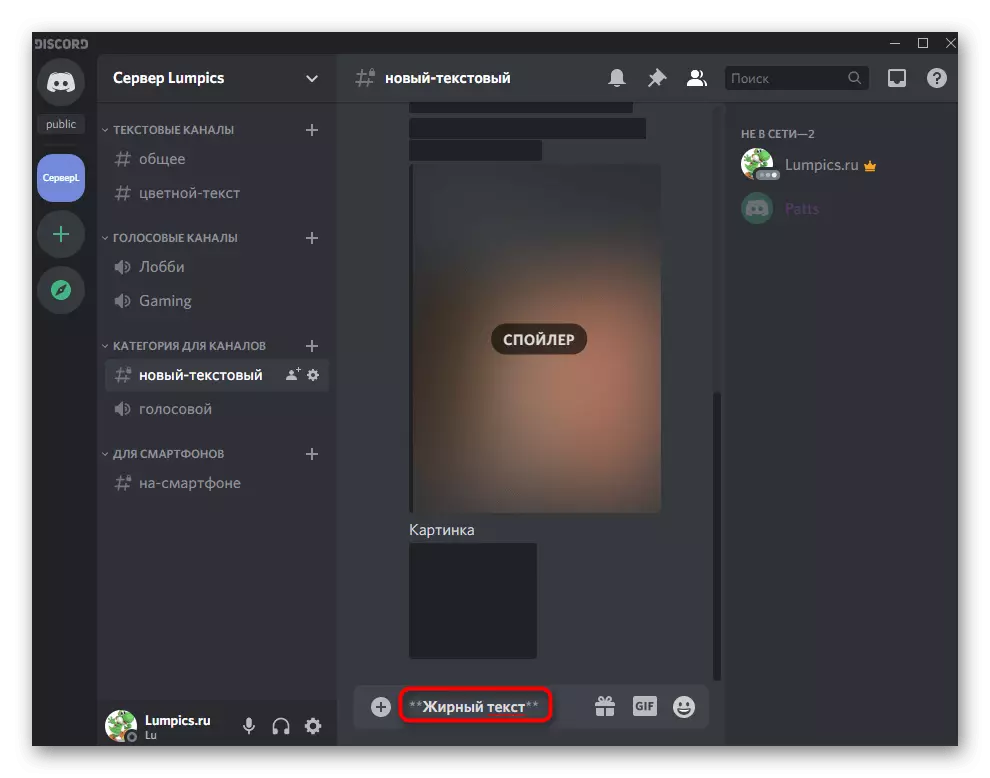

Слично томе, можете заокружити дебеле друге делове поруке, истичући потребне речи. Не заборавите да се знакови ** не могу очистити, немогуће је додати још један симбол звезде. Зашто морате да следите ово стање, научићете из следећег одељка нашег чланка.
Комбиновање стилова форматирања
Када радите са плочом за форматирање текста, о коме је горе разматрано, можете приметити да постоје и други тастери, омогућавајући вам да одаберете натпис у курзиву или да га прецртате. Погледајмо како да комбинујемо такве стилове.
- Ако је потребно, пре слања можете да одаберете текст поново (без да предузмете додате звездице). Користите удар у курзиву, наглашени стил или друге опције.
- Сходно томе, форматирање ће се такође променити, па је тако важно да не додате кључне знакове, јер су различите количине одговорне за одређени стил писања.
- Притисните ЕНТЕР да бисте послали готову поруку. У следећој слици видите да су се речи испале не само масти, већ и даље додељене курзивом и прецртале.
- Слично томе, можете да одредите понуду како би боље истискили против позадине других порука.
- Затим ће се појавити вертикална трака, а затим ће се подебљани текст проћи.


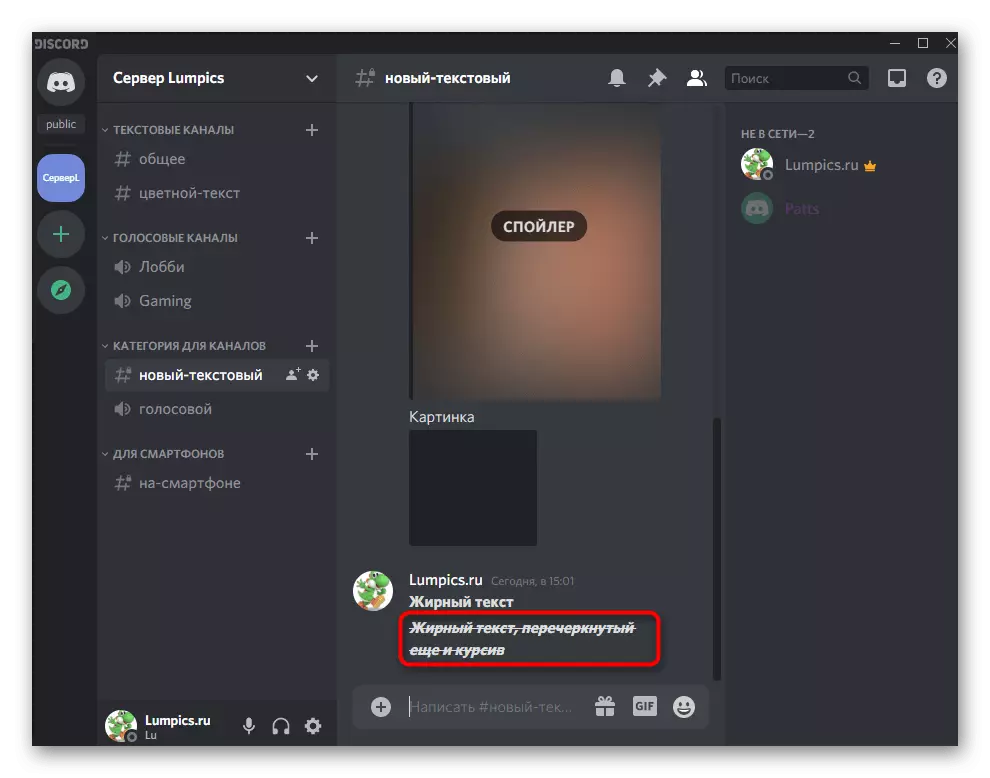
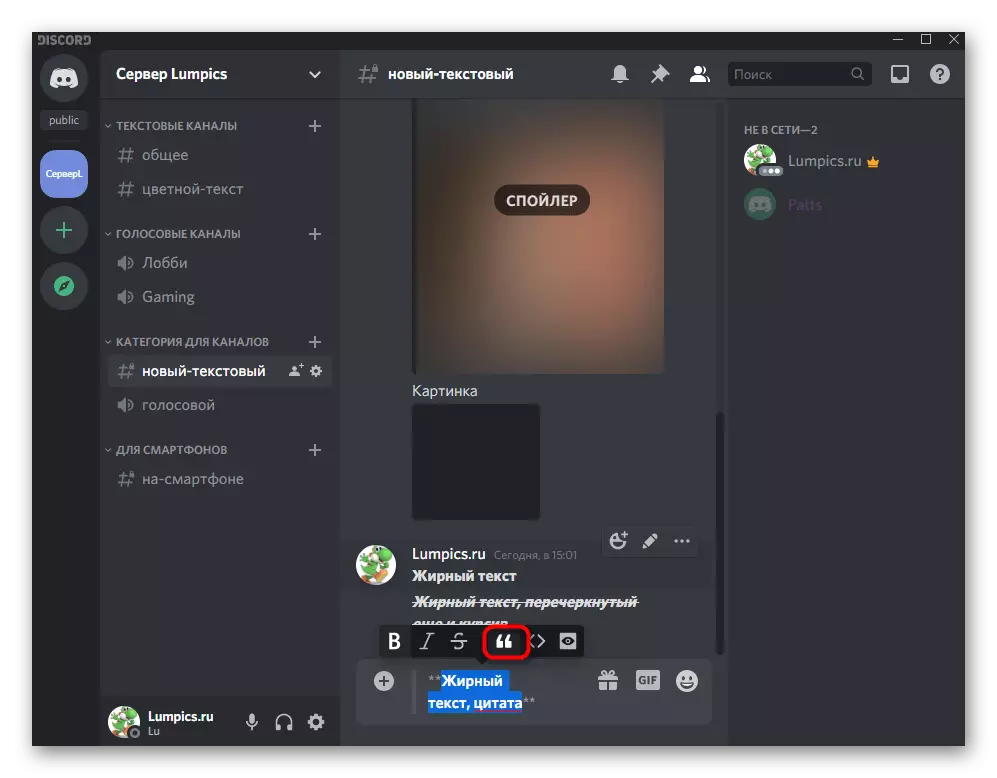

Независно обликовање текста
Ако се, када користите претходне методе обликовања текста, кључни знакови су аутоматски додавани након што кликну на одговарајуће тастере, затим са ручним писањем, мораће да се одређују. Понекад је то згодније јер не морате бити ометани од тастатуре према мишем и означите неопходни део текста. Најлакши принцип писања текста масти Ручно изгледа овако:
- Прво напишите уобичајени текст и пре речи које желите да дебели, ставите знакове **.
- Напишите главни део и где се дебели натпис завршава, поставите поново **.
- Ако се на свакој страни додаје више звездица, речи неће бити само масти, већ и раскрсницом. Исто се односи и прекриже натпис, где након што звезде морају да буду постављене ~~.
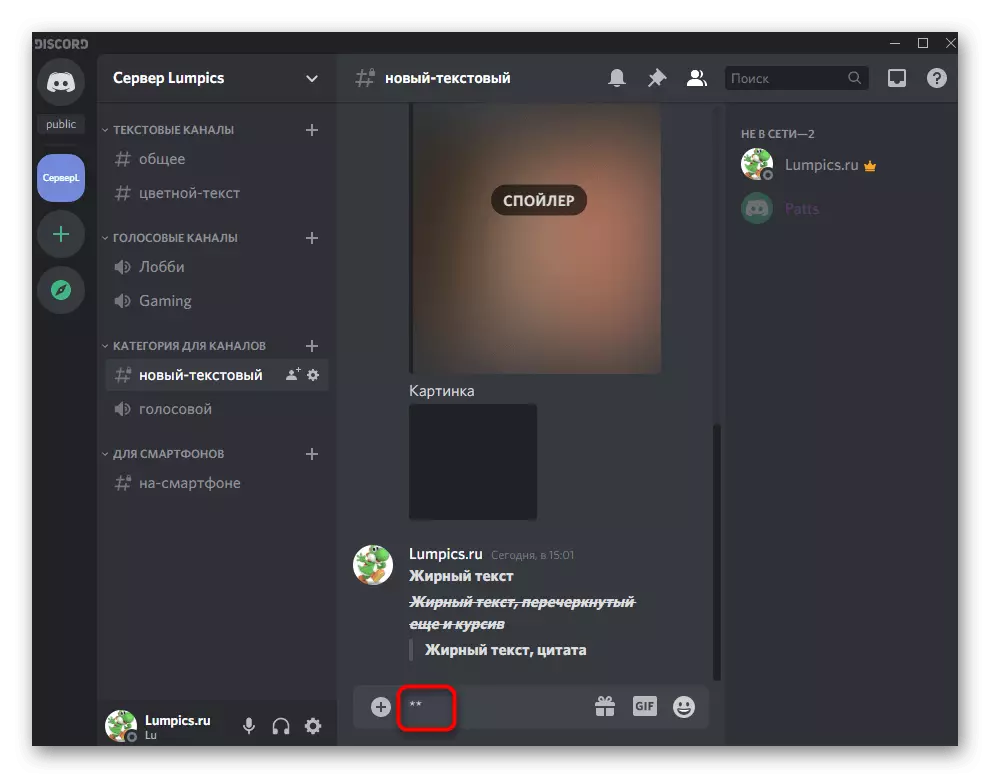

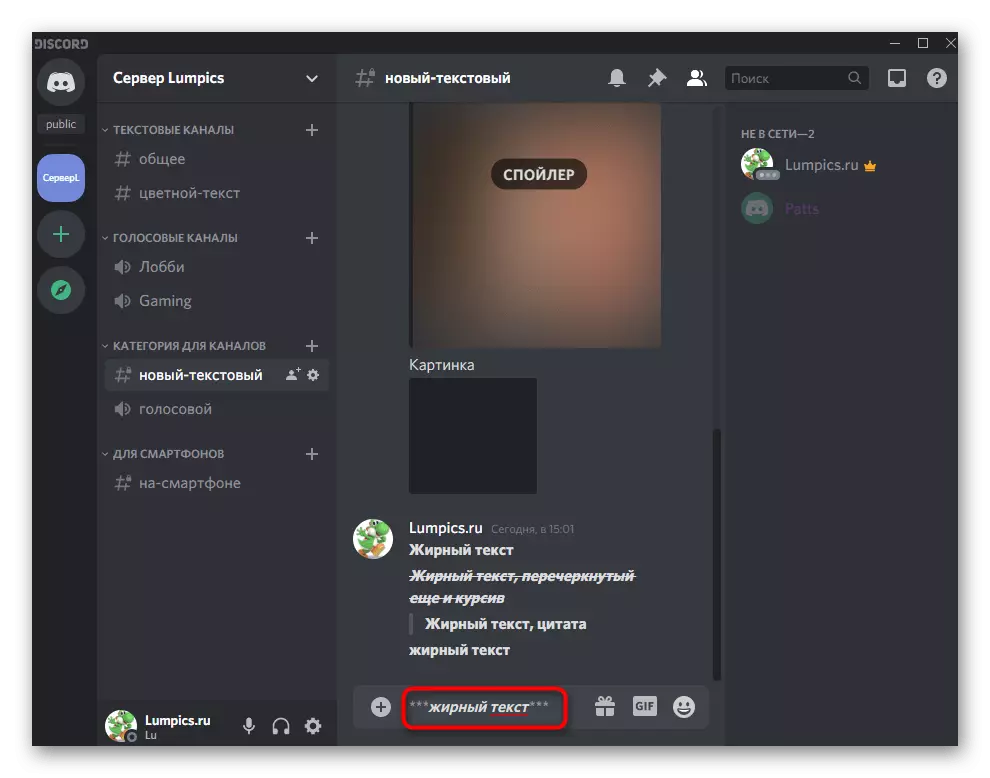
Ево примера о томе како изгледа натпис са свим условима форматирања: *** ~~ подебљани текст, прекрижени и назад и предмети ~~ ***.
Опција 2: Мобилна апликација
Посесови мобилне апликације мораће да промене приступ пишем подебљаним у неслогу, јер не постоји панел као у складу са тим, у складу са тим, све форматирање ће се морати да се креирају ручно у складу са кључним знаковима.Писање од стране обичног смелог
Почнимо са стварањем заједничког натписа у масти, за које ћете морати да испуните само неколико једноставних акција, али да узмете у обзир горе поменуте функције.
- Отворите било који ћаскање где желите да пошаљете поруку.
- Додајте знакове ** испред фрагмента текста који желите да урадите у масном потезу.
- Пишите текст тамо.
- Затворите знакове кључа ** и потврдите да слање поруке. Пре и после подебљаног текста може ићи обичним.
- Видите да је цртеж мало разликује од стандарда, али чини се да није толико у апликацији.
- За поређење обратите пажњу на то како се приказује исти натпис, али већ на рачунару.
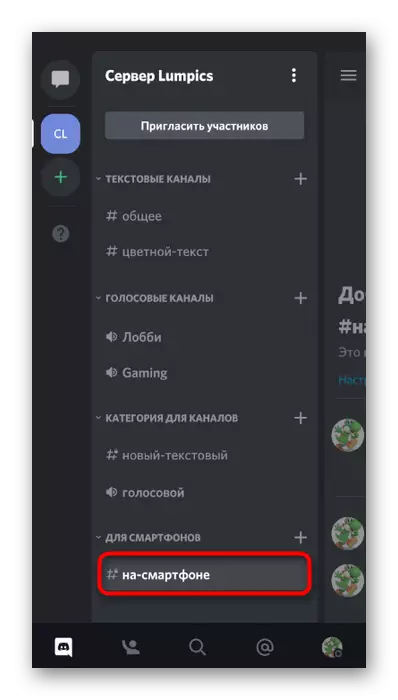
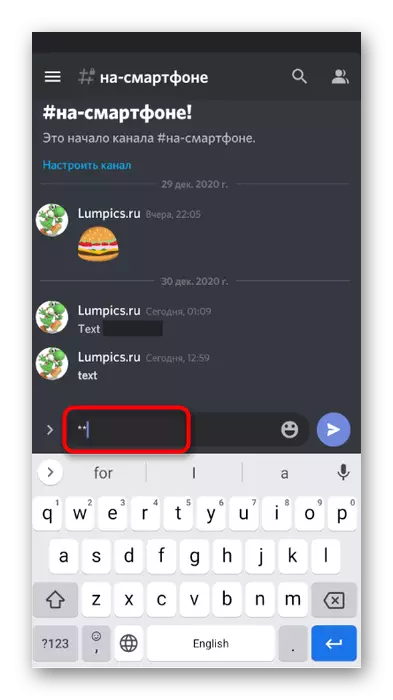


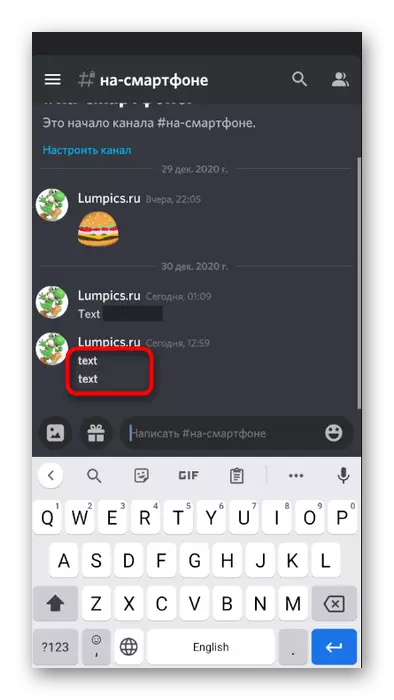

Комбиновање стилова форматирања
Будући да се текст обично приказује након примене тастера за форматирање подебљаним, то значи да можете додати друге знакове ако желите да комбинујете неколико доступних стилова. На пример, унесите речи које нису у двоструким шљокицама, али додајте их три са сваке стране да се натпис такође у курзиву у курзиву.

Пошаљите га у ћаскање и проверите да ли је екран тачан.
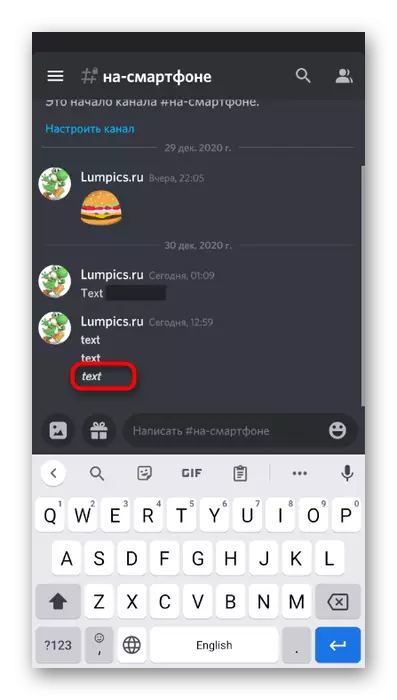
Прелаз је створен као симбол ~~, али пример кода који користи све доступне стилове које смо већ показали у претходном остварењу: *** ~~ ФАТ ТЕКСТ, прекрижени и назад Предмети ~~ ***.
